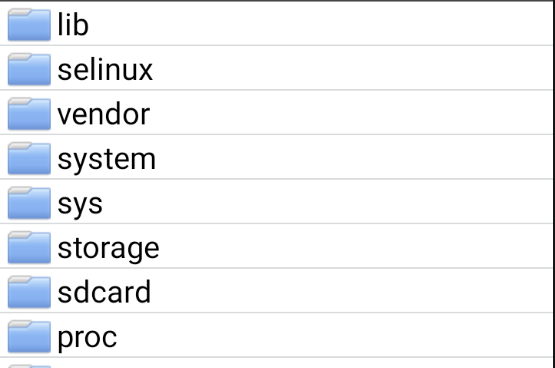caj文件不常出现在大众面前,作为小众的文件格式,用户想要在打开却不知道应该怎么办,其实只要有一个阅读器就可以帮助你打开caj文件了。
caj文件打开步骤
电脑端:
1、首先进入到“知网”,【点我直达】

2、然后下滑找到“CNKI常用软件”,点击下面的“下载中心”,
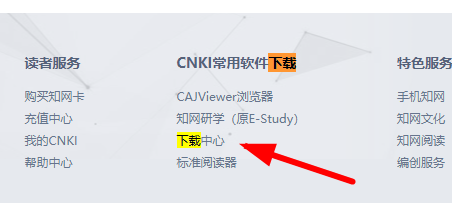
3、然后找到“CAJViewer”,点击“本地下载”,
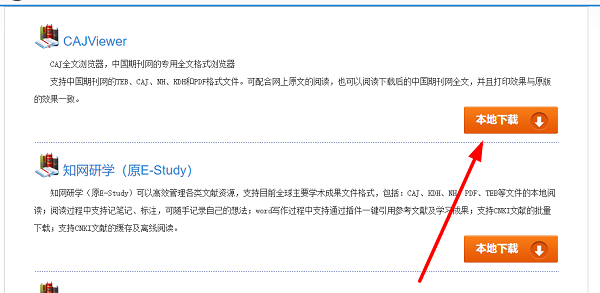
4、紧接着点击“立即下载”按钮即可。
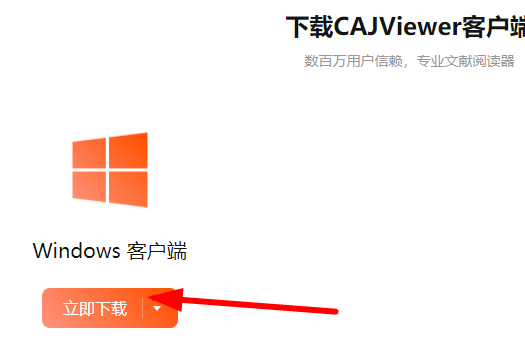
5、本站中也可以下载,【跳转详情】
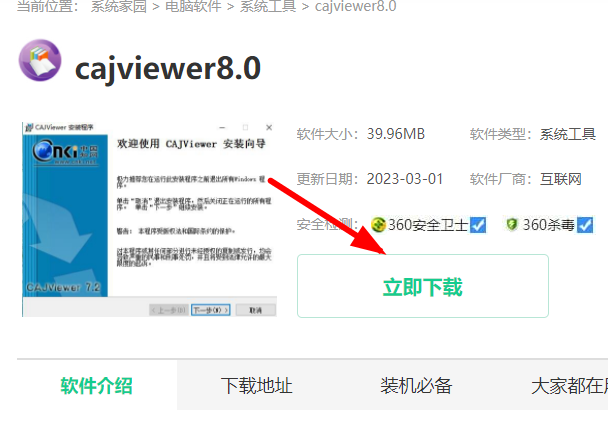
6、下载好后双击开始安装,
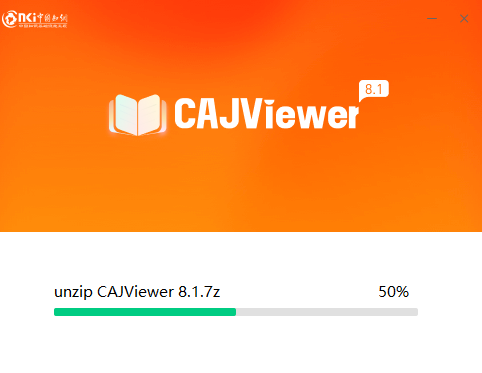
7、安装完成后点击图中“打开文件”就能打开CAJ文件了。
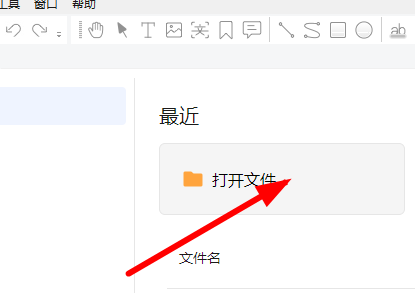
手机端:
1、首先下载caj阅读度,【跳转下载】
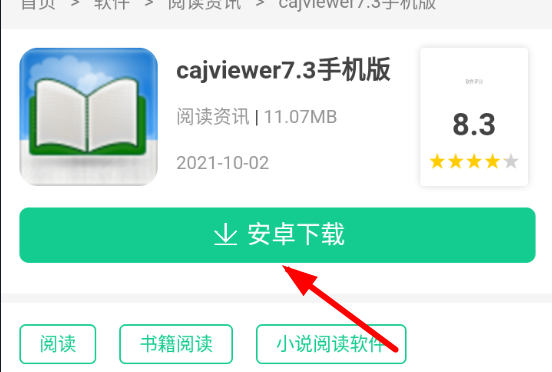
2、安装完成后打开软件,点击“开始使用”,
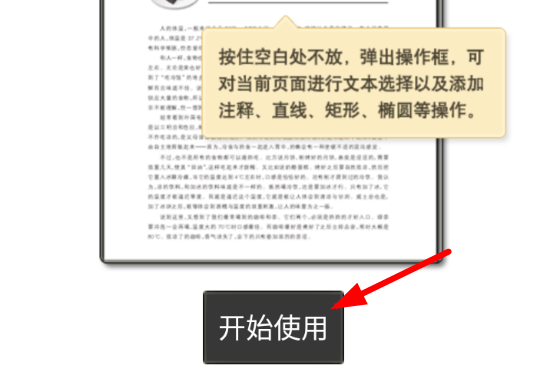
3、点击左下角,选择“更多”,
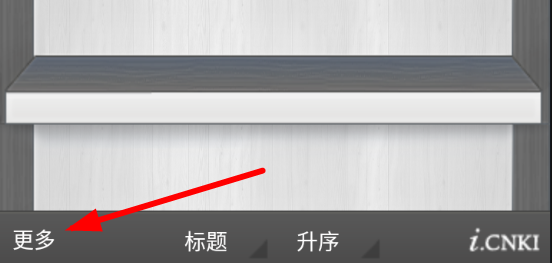
4、然后点击“打开”按钮,
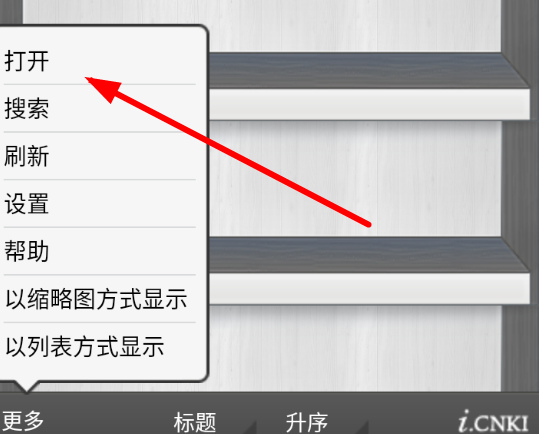
5、选中caj文件就可以在手机上打开了。